Spectronix Eye-BERT 40G პროგრამული პროგრამირება

პროდუქტის ინფორმაცია
სპეციფიკაციები
- დისტანციური მართვა და მონიტორინგი USB ან სურვილისამებრ Ethernet კავშირის საშუალებით
- USB დრაივერის ინსტალაცია საჭიროა Windows ოპერაციული სისტემებისთვის
- ნაგულისხმევი IP მისამართი Ethernet კომუნიკაციისთვის: 192.168.1.160
- საკომუნიკაციო პროტოკოლი: TCP/IP პორტზე 2101
პროდუქტის გამოყენების ინსტრუქცია
USB ინტერფეისი
- დააკოპირეთ file cdc_NTXPV764.inf მოწოდებული CD-დან მყარ დისკზე.
- შეაერთეთ Eye-BERT 40G თავისუფალ USB პორტში და დააინსტალირეთ დრაივერი.
- იპოვნეთ მინიჭებული COM პორტის ნომერი Device Manager-ში კომუნიკაციისთვის.
სურვილისამებრ Ethernet ინტერფეისი
Eye-BERT 40G კომუნიკაციას ახდენს TCP/IP გამოყენებით პორტის ნომერზე 2101 ნაგულისხმევი IP მისამართით 192.168.1.160.
- გამოიყენეთ Digi Device Discovery უტილიტა IP მისამართის მოსაძიებლად და შესაცვლელად.
- გამორთეთ Windows Firewall და გაუშვით პროგრამა ქსელის პარამეტრების კონფიგურაციისთვის.
ბრძანებები
Eye-BERT 40G ურთიერთობს ASCII მონაცემების გამოყენებით შემდეგი ბრძანებით.
| ბრძანება | პასუხი |
|---|---|
| ? (მიიღეთ ერთეულის ინფორმაცია) | პასუხის დაწყება Command Echo Unit დასახელება Firmware Rev |
შენიშვნები:
- ყველა კომუნიკაცია ინიცირებულია მასპინძლის მიერ.
- ბრძანებები არ არის რეგისტრირებული.
- ბრძანებასა და ნებისმიერ პარამეტრს შორის უნდა იყოს ჩასმული ინტერვალი ან თანაბარი ნიშანი.
- ყველა ბრძანება უნდა დასრულდეს a.
- ნებისმიერი პასუხი უნდა იყოს იგნორირებული.
FAQ
კითხვა: როგორ შევცვალო Eye-BERT 40G-ის IP მისამართი?
A: გამოიყენეთ Digi Device Discovery უტილიტა IP მისამართის მოსაძიებლად და შესაცვლელად. დეტალური ნაბიჯებისთვის იხილეთ ინსტალაციის პროგრამა.
Q: რა არის ნაგულისხმევი IP მისამართი Ethernet კომუნიკაციისთვის?
A: ნაგულისხმევი IP მისამართი არის 192.168.1.160.
დასრულდაview
- Eye-BERT 40G იძლევა დისტანციური მართვისა და მონიტორინგის საშუალებას USB ან სურვილისამებრ Ethernet კავშირის საშუალებით.
- მას შემდეგ, რაც Eye-BERT-თან დაკავშირება მოხდება ერთ-ერთი ამ ინტერფეისის გამოყენებით, ყველა ბრძანება და კონტროლი ერთნაირია, მიუხედავად იმისა, თუ რომელი ინტერფეისია გამოყენებული.
USB ინტერფეისი:
- იმისათვის, რომ Windows-მა ამოიცნოს Eye-BERT 40G USB პორტი ჯერ USB დრაივერი უნდა იყოს დაინსტალირებული, რის შემდეგაც Eye-BERT 40G გამოჩნდება, როგორც დამატებითი COM პორტი კომპიუტერზე. ამჟამად მხარდაჭერილია Windows XP, Vista, 7 და 8.
- Windows 7 მოითხოვს ქვემოთ ჩამოთვლილ დამატებით საფეხურს; Windows 8 მოითხოვს დამატებით ნაბიჯებს, რომლებიც შეგიძლიათ იხილოთ შემდეგ აპლიკაციის შენიშვნაში: http://www.spectronixinc.com/Downloads/Installing%20Under%20Windows%208.pdf
- დააკოპირეთ file „cdc_NTXPV764.inf“ მოწოდებული CD-დან მყარ დისკზე.
- შეაერთეთ Eye-BERT 40G თავისუფალ USB პორტში. როდესაც ტექნიკის ინსტალაციის ოსტატი ითხოვს დრაივერის ადგილმდებარეობას, დაათვალიერეთ „cdc_NTXPVista.inf“ file მყარ დისკზე.
- დრაივერის დაინსტალირების შემდეგ დააწკაპუნეთ მარჯვენა ღილაკით "ჩემი კომპიუტერი" და აირჩიეთ "თვისებები". თვისებების ფანჯარაში აირჩიეთ "ტექნიკის" ჩანართი. დააჭირეთ "მოწყობილობის მენეჯერს" და გააფართოვეთ პუნქტი "პორტები (COM & LPT)". იპოვნეთ "Spectronix, Inc." ჩაწერეთ და აღნიშნეთ მინიჭებული COM ნომერი, (ანუ „COM4“). ეს არის COM პორტი, რომელსაც პროგრამა გამოიყენებს Eye-BERT 40G-თან კომუნიკაციისთვის.
- შენიშვნა, რომ ზოგიერთ ოპერაციულ სისტემაზე, როგორიცაა Windows 7, შეიძლება საჭირო გახდეს USB დრაივერის ხელით ინსტალაცია.
- თუ ტექნიკის ინსტალაციის ოსტატი ვერ მოხერხდა, გადადით "ჩემი კომპიუტერი" > "თვისებები" > "ტექნიკის" მოწყობილობის მენეჯერი და იპოვნეთ ჩანაწერი "Spectronix" ან "SERIAL DEMO" განყოფილებაში "სხვა მოწყობილობები" და აირჩიეთ "Driver-ის განახლება".
- ამ ეტაპზე, თქვენ შეძლებთ დაათვალიეროთ მძღოლის მდებარეობა.
სურვილისამებრ Ethernet ინტერფეისი:
- Eye-BERT 40G ურთიერთობს TCP/IP გამოყენებით პორტის ნომერზე 2101 და იგზავნება ნაგულისხმევი IP მისამართით 192.168.1.160. ამ პორტთან კავშირი ილუსტრირებულია ქვემოთ HyperTerminal, TeraTerm და RealTerm გამოყენებით.
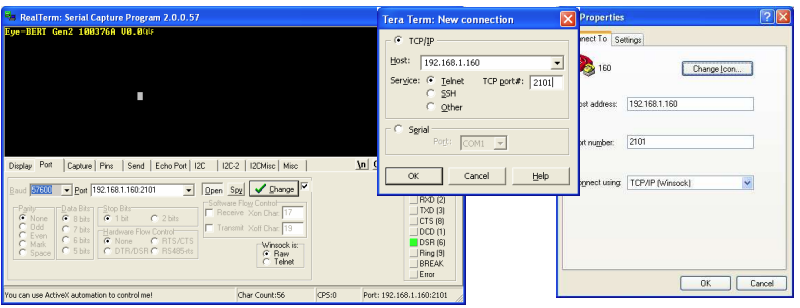
IP მისამართის შეცვლა
- Digi Device Discovery უტილიტა მომხმარებელს საშუალებას აძლევს მოიძიოს და შეცვალოს Eye-BERT IP მისამართი. საინსტალაციო პროგრამა „40002265_G.exe“ შეგიძლიათ იხილოთ Spectronix-ზე ან Digi-ზე. webსაიტები.
- კომუნალური პროგრამის დაყენების შემდეგ, გამორთეთ Windows Firewall და ნებისმიერი სხვა ვირუსის ან firewall პროგრამა და გაუშვით პროგრამა. პროგრამა მოახსენებს ქსელში არსებული ყველა თავსებადი მოწყობილობის IP და MAC მისამართებს.
- დააწკაპუნეთ მოწყობილობაზე მარჯვენა ღილაკით და აირჩიეთ "კონფიგურაცია
- ქსელის პარამეტრები“ ქსელის პარამეტრების შესაცვლელად.
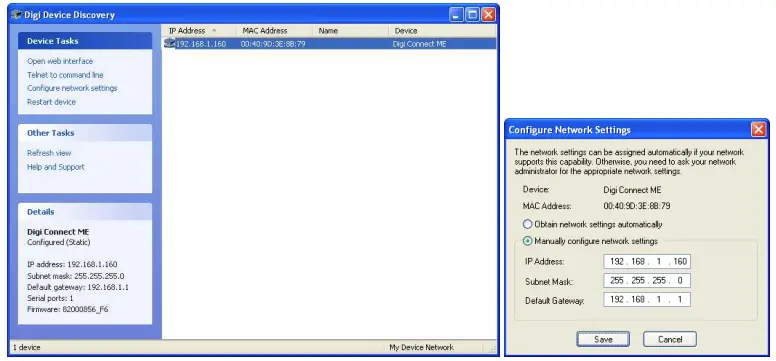
ბრძანებები
- Eye-BERT 40G იყენებს ASCII მონაცემებს მასპინძელ კომპიუტერთან კომუნიკაციისთვის; ქვემოთ მოცემულ ცხრილებში მოცემულია Eye-BERT 40G-ის ინდივიდუალური ბრძანებები, პარამეტრები და პასუხები.
შენიშვნები:
- ყველა კომუნიკაცია ინიცირებულია მასპინძლის მიერ.
- ბრძანებები არ არის რეგისტრირებული.
- ბრძანებასა და ნებისმიერ პარამეტრს შორის უნდა იყოს ჩასმული ინტერვალი ან თანაბარი ნიშანი.
- ყველა ბრძანება უნდა დასრულდეს a .
- ნებისმიერი პასუხი უნდა იყოს იგნორირებული
| მიიღეთ ერთეულის ინფორმაცია | |
| ბრძანება: | პარამეტრები: |
| "?" | (არცერთი) |
| პასუხი: | პარამეტრები: |
| პასუხის დაწყება | { |
| ბრძანება ექო | ?: |
| ერთეულის სახელი | Eye-BERT 40G 100400A |
| Firmware Rev | V1.0 |
| შეწყვეტა | } |
| შენიშვნები: |
| დააყენეთ მონაცემთა სიჩქარე | |
| ბრძანება: | პარამეტრები: |
| "SetRate" | "########" (ბიტის სიხშირე Kbps-ში) |
| პასუხი: | პარამეტრები: |
| (არცერთი) | |
| შენიშვნები: | ადგენს უახლოეს სტანდარტულ ბიტის სიჩქარეს Example: “setrate=39813120” 39.813120 გბ/წმ-ისთვის. |
| შაბლონის დაყენება (გენერატორი და დეტექტორი) | |
| ბრძანება: | პარამეტრები: |
| "SetPat" | "7" (PRBS 27-1)
"3" (PRBS 231-1) "x" (K28.5 ნიმუში) |
| პასუხი: | პარამეტრები: |
| (არცერთი) | |
| შენიშვნები: | Example: "setpat=7" |
| გადააყენეთ შეცდომების მრიცხველები, BER და ტესტის ტაიმერები | |
| ბრძანება: | პარამეტრები: |
| "გადატვირთვა" | (არცერთი) |
| პასუხი: | პარამეტრები: |
| (არცერთი) | |
| შენიშვნები: | |
| წაიკითხეთ სტატუსი და პარამეტრები | |
| ბრძანება: | პარამეტრები: |
| "სტატისტიკა" | (არცერთი) |
| პასუხი: | პარამეტრები: |
| პასუხის დაწყება | { |
| ბრძანება ექო | სტატისტიკა: |
| SFP Tx ტალღის სიგრძე (ნმ) | 1310.00 |
| SFP ტემპერატურა (°C) | 42 |
| ბიტის სიხშირე (bps) | 39813120000 |
| ნიმუში | 3
("setpat" ბრძანების მიხედვით) |
| შეწყვეტა | } |
| შენიშვნები: | ყველა პარამეტრი გამოყოფილია ","-ით
Exampლე: {STAT: 1310.00, 42, 39813120000, 3} |
| წაიკითხეთ გაზომვები | |
| ბრძანება: | პარამეტრები: |
| "ზომები" | (არცერთი) |
| პასუხი: | პარამეტრები: |
| პასუხის დაწყება | { |
| ბრძანება ექო | MEAS: |
| არხის ნომერი | 1
"1-დან 4-მდე" |
| Tx პოლარობა ან გამორთული | X
"+ ან - ან X = გამორთვა" |
| Rx პოლარობა | +
"+ ან -" |
| Rx სიმძლავრე (dBm) | –21.2 |
| სიგნალის სტატუსი | სიგ
"Sig" ან "LOS" |
| დაბლოკვის სტატუსი | ჩაკეტვა
"ჩაკეტვა" ან "LOL" |
| შეცდომების რაოდენობა | 2.354e04 |
| ბიტის დათვლა | 1.522e10 |
| BER | 1.547 ე-06 |
| ტესტის დრო (წამები) | 864 |
| შეწყვეტა | } |
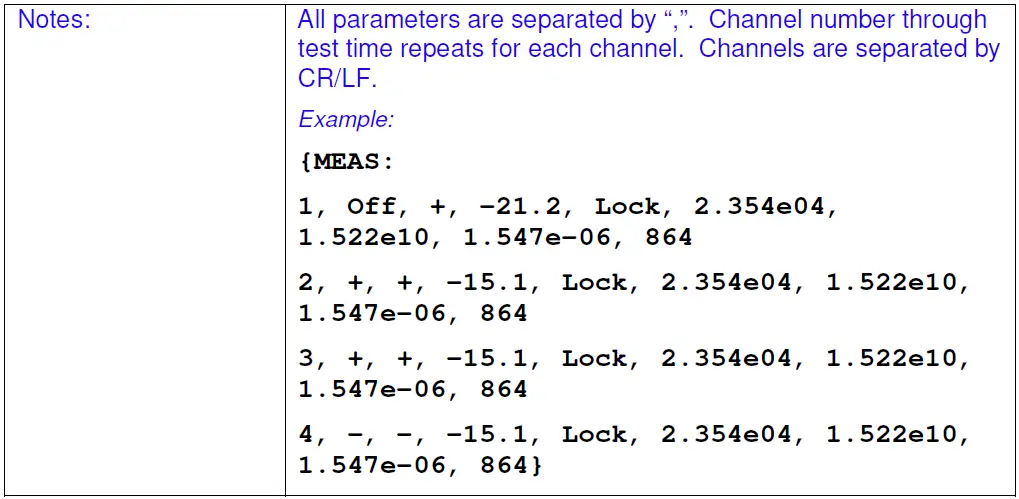
| ამოწმებს გადამცემს და აბრუნებს ტესტის ანგარიშს | |
| ბრძანება: | პარამეტრები: |
| "ტესტი" | |
| პასუხი: | პარამეტრები: |
| ტესტის ანგარიში | (ASCII ტექსტის ფორმატირებული ინფორმაცია QSFP-ის შესახებ, მათ შორის გამყიდველი, მოდელი, სერიული ნომერი, სიმძლავრის დონეები და მონაცემები ყველა რეგისტრიდან) |
| პასუხის დაწყება | { |
| ბრძანება ექო | ტესტი: |
| QSFP რეგისტრები: | 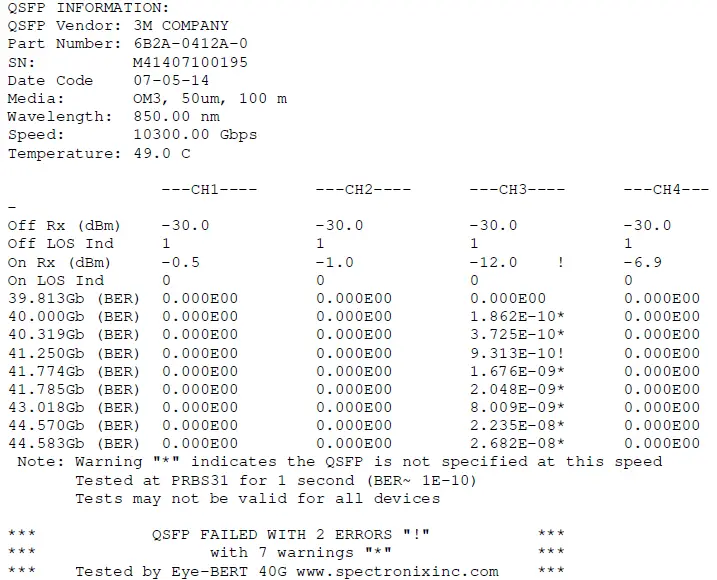 |
| შეწყვეტა | } |
| შენიშვნები: | ტესტირება შედგება შემდეგისგან:
1. მიმღების სიმძლავრის დონე <= -10dBm გამორთული გადამცემით 2. QSFP-მა უნდა მოახსენოს LOS გამორთული გადამცემით 3. მიმღების სიმძლავრის დონე > -10dBm ჩართული გადამცემით 4. QSFP არ უნდა აცნობოს LOS ჩართული გადამცემით 5. თუ BER არის > 0, შეცდომის შესახებ იტყობინება, თუ ტესტის სიჩქარე არის რეკლამირებული სიჩქარის 100 Mbps ფარგლებში, წინააღმდეგ შემთხვევაში, გაფრთხილება. ყოფილშიampზემოთ, მე-3 არხმა იტყობინება დაბალი მიმღების სიმძლავრე, როდესაც გადამცემი ჩართული იყო, რამაც გამოიწვია შეცდომა. BER ტესტი ჩაიშალა 41.25 გბ/წმ-ზე, ვინაიდან მოწყობილობა შეფასებულია 41.2 გბიტი/წმ (10.3*4) და გაფრთხილებები მონიშნულია ერთმანეთის სიხშირეზე, რომელიც ატყობინებს შეცდომებს. გაითვალისწინეთ, რომ ეს ტესტები შეიძლება არ იყოს შესაბამისი ყველა გადამცემისთვის. |
| ბეჭდავს გადამცემის რეგისტრის ინფორმაციას და ღირებულებებს | |
| ბრძანება: | პარამეტრები: |
| "PrintQSFP" | |
| პასუხი: | პარამეტრები: |
| QSFP ინფორმაცია | (ASCII ტექსტის ფორმატირებული ინფორმაცია QSFP-ის შესახებ, მათ შორის გამყიდველი, მოდელი, სერიული ნომერი, სიმძლავრის დონეები და მონაცემები ყველა რეგისტრიდან) |
| პასუხის დაწყება | { |
| ბრძანება ექო | PRINTQSFP: |
| QSFP რეგისტრები: | 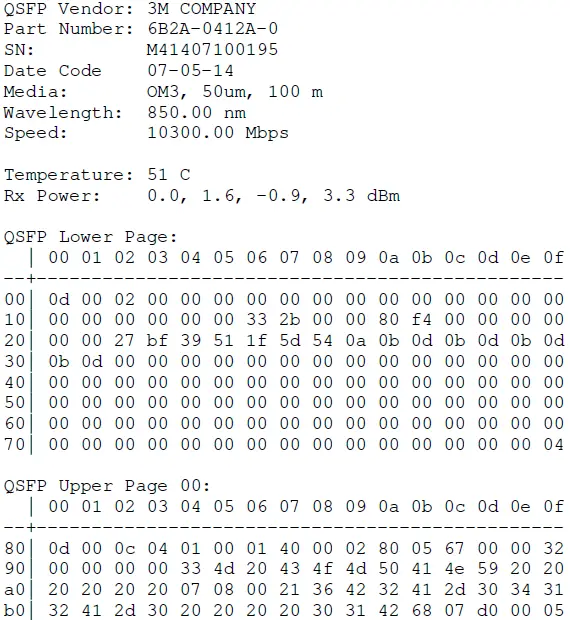 |
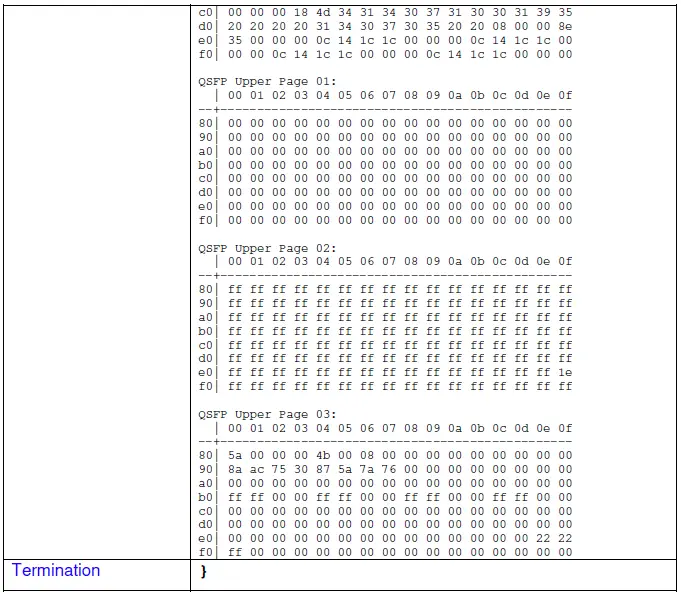
| წაიკითხეთ QSFP რეგისტრაცია | |
| ბრძანება: | პარამეტრები: |
| "RdQSFP" | "P" "A" „P“: რეგისტრაციის გვერდი – 0-დან 3-მდე, „A“: რეგისტრაციის ნომერი თექვსმეტობით – 0-დან FF-მდე
Exampლე: ”RdQSFP 0 0xC4” კითხულობს სერიული ნომრის პირველ ბაიტს ინფორმაციის რეესტრიდან მისამართზე 0xC4 გვერდზე 0. |
| პასუხი: | პარამეტრები: |
| პასუხის დაწყება | { |
| ბრძანება ექო | RDQSFP: |
| რეგისტრის ტიპი, რეგისტრის ნომერი, ღირებულება | Exampლე: "P00:c4 = 4d"
(გვერდი 0, მისამართი 0xC4= 0x4d („M“ ASCII) |
| შეწყვეტა | } |
| შენიშვნები: | ყველა გადაცემული და დაბრუნებული მნიშვნელობა არის თექვსმეტობითი, წინ არის "0x". სურვილისამებრ. შეყვანის პარამეტრები გამოყოფილი უნდა იყოს ინტერვალით. შენიშვნა, ყველა QSFP გამყიდველი არ უჭერს მხარს ყველა მდებარეობის წაკითხვას და ჩაწერას. დამატებითი ინფორმაციისთვის იხილეთ SFF-8438. |
| ჩაწერეთ SFP რეგისტრაცია, შემდეგ უპასუხეთ წაკითხვის წაკითხვის მნიშვნელობით | |
| ბრძანება: | პარამეტრები: |
| "WrQSFP" | "P" "A" "D" „P“: რეგისტრაციის გვერდი – 0-დან 3-მდე, „A“: რეგისტრის ნომერი თექვსმეტობით – 0-დან FF-მდე, „D“: მნიშვნელობა უნდა ჩაიწეროს თექვსმეტობით.
Exampლე: ”WrQSFP 0 0x56 0x0F” წერს 0x0F მისამართს 0x56, რათა გამორთოს ოთხივე გადამცემი. შენიშვნა, რადგან მისამართი 0x56 არის მისამართების ქვედა სივრცეში, გვერდის ნომერი შეუსაბამოა. |
| პასუხი: | პარამეტრები: |
| პასუხის დაწყება | { |
| ბრძანება ექო | WRQSFP: |
| რეგისტრის ტიპი, რეგისტრის ნომერი, ღირებულება | Exampლე: ”P00:56 = 0F”
(დიაგნოსტიკური რეგისტრი (0xA2), რეგისტრის ნომერი (0x80), წაკითხული მნიშვნელობა (0x55) |
| შეწყვეტა | } |
| შენიშვნები: | ყველა გადაცემული და დაბრუნებული მნიშვნელობა არის თექვსმეტობითი, „0x“-ის წინ არის არჩევითი. შეყვანის პარამეტრები გამოყოფილი უნდა იყოს ინტერვალით. შენიშვნა, ყველა QSFP გამყიდველი არ უჭერს მხარს ყველა მდებარეობის წაკითხვას და ჩაწერას. დამატებითი ინფორმაციისთვის იხილეთ SFF-8438. |
www.spectronixinc.com Eye-BERT 40G პროგრამული უზრუნველყოფის პროგრამირების გზამკვლევი V 1.1
დოკუმენტები / რესურსები
 |
Spectronix Eye-BERT 40G პროგრამული პროგრამირება [pdf] ინსტრუქციები V1, V1.1, Eye-BERT 40G პროგრამული პროგრამირება, Eye-BERT 40G, Eye-BERT, Eye-BERT პროგრამული პროგრამირება, პროგრამული უზრუნველყოფის პროგრამირება |




